sharp ar-1808s打印机,连接无线路由器,中间用固网HU-1608n打印服务器连接,怎么设置?

路由器出来的端口用网线连到1608N(连接好电源,另外打印机也连接好电源,打印机的数据线也和1608N连接好),这样就形成了局域网。然后开始
1、看你的路由是什么型号了,我的路由里可以设置预留局域网的IP给其他设备,作为固定IP。如下图。如果你的无线路由不具备这个功能可以跳过吧。反正我预留了1921681100给1608N
2、用1608N带的光盘安装这个驱动控制中心,如果没光盘,就去官网下载192版的,大概7X MB 大的一个文件,运行安装,别让360等拦截了。安装后打开,就如下图了,点配置服务器。
3、点击配置后,就跳到这个界面了,在这里设置为固定IP 1921681100
再跳到无线界面,先点下面的那个“扫描AP 输入”,在里面应该能扫描到你的无线路由器的SSID,自己选中并应用。返回后就如下图了。提交会自动重启1608N,然后拔掉1608N的那根网线,就自动走无线通道了。
以上只谈了无线连接的设置。没有涉及打印机的驱动部分,那个更简单,就不说了。
我的HP 1005 MFP能无线扫描 能打印。
一切暂时正常。
上午刚收到的货,半小时设置好了,没打客服。
没有用过这么老的打印服务器啊,我觉得我们这里用的HP1022N的网络打印机都已经够老了。不过听说很多老的打印服务器要系统网络属性里边添加IPX/SPX协议的。还有就是你先在局域网里建一个DHCP服务器,然后接好打印服务器和打印机后将打印机电源打开,等待十分钟左右(自检并自动获取内网IP)之后安装驱动程序来搜索,试下行不行吧。如果还不行的话就偿试用一条交插网线来直连电脑和打印服务器,然后等指示灯正常后再装驱动搜索。祝你好运!
系统里默认的打印机程序,是各个厂家早期的一些产品程序。在添加新的打印机需要1,确认需要添加的打印机和电脑端口和线缆一致;2,需要添加的打印机采用的系统选择;3,在电脑上是否能发现新硬件,或者打印机名称或域名。
所以添加打印机时添加网络打印机
首先在“开始”菜单中“设置”中点“打印机和传真”,打开菜单,左上角有个“添加打印机”,选中,出现“打印机向导”单击下一步
然后选择:网络打印机或连接到另一台计算机的打印机,单击下一步,点浏览打印机,
选择对方的打印机,或直接输入对方打印机位置及型号,然后下一步,完成就可以了。这样就可以使用打印服务器将无网络接口的打印设置为真正的网络打印机。
有些打印机,是需要先装端口驱动的,就像USB,先要装端口程序,然后才能装打印机驱动程序。
而网络打印机,需要在打印机上和电脑上设置IP地址。只有这样才能完全安装打印机程序。具体方法如下;
步骤一: 配置打印服务器,给打印机分配IP
第一次使用或更改IP时需要在同网段内任一台电脑中安装打印服务器设置程序。在此以固网打印服务器为例,其它类似。
2安装并启动固网打印服务程序,弹出第一个选择界面:
3选择“产品软件安装”,弹出“选择安装程序的语言”对话框,选择“中文(简体)
4稍等一会弹出对话框,单击“第一步”按钮即可:
5在“用户信息”一步中,用默认的即可,单击“第一步”按钮:
6在“目的地文件夹”对话框中,同样用默认的即可,不建议更改。单击“第一步”7最后单击“完成”即可开始安装:8安装完成后会弹出安装完成的界面,单击“完成 9在该设置程序中,会自动找出本网内的固网打印服务器,并列出相关信息。选择需要的打印服务器,在“固态IP”中填写你要的IP信息,再单击“申请”按钮即可:10注意,这只是给打印服务器设置IP而已,所以以后打印机可以更换,而打印服务器无需更改。
步骤二:添加网络打印机
1如果打印机本身就有网络接口,则无需上面的步骤,仅需要打印出该打印机的配置,上面就有相关IP信息了。
2和安装USB打印机步骤类似的。单击“开始”按钮,选择“打印机和传真”:
3在“打印机和传真”文件夹中双击“添加打印机”图标:
4单击“欢迎”界面中的“下一步”按钮:
5选择“连接到此计算机的本地打印机”,并单击“下一步”按钮:
6在“选择打印机端口”界面中选择下面的“创建新端口”和“Standard TCP/IP Port”项,并单击“下一步”按钮:
7弹出新的窗口,直接单击“下一步”按钮:
8然后在“添加端口”界面中输入刚才用打印机服务器设置的IP,单击“下一步”按钮:
9最后直接单击“完成”按钮即可,返回“添加打印机向导”对话框:
10在该对话框中选择好打印机驱动,单击“下一步”按钮:
11之后一路“下一步”,在最后的对话框中单击“完成”按钮开始添加:
12稍等一会网络打印机添加完成。
前题8台电脑WIFI都在一个路由下连接,然后你从路由的有线接口1234任意一个即可接到打印机上,进打印机调试模式,有个IP设置 把IP设置到一个固定IP比如1921681200只要和你另外八台IP不冲就行,然后在电脑上安装时选择网络打印机安装方式,输入你设定的打印机IP即可,这样8台机器就可以共享这一台打印机了
这个其实很简单的哦!
1、通过一条网线把TP-link和D-Link连接起来:从TP-Link的LAN连接(LAN1-LAN4随便接哪一个)一网线到D-Link的WAN口。
2、从D-Link的任一LAN接一电脑
3、登录D-Link路由(不用我说怎么登录吧?)
4、进入WAN设置:在这里设置上网方式:一定记住:要把上网方式设为固定IP上网方式!切记切记!!!而固定IP地址就设置为TP-Link的LAN口的IP地址 !!千万不能设错,否则不能上网的。(前提:TP-Link已经设置好可能上网)
5、设置D-Link的LAN口的IP地址,最好设置与TP-Link同一网段,并且可以把DHCP打开,这样后面的电脑可能不能设置就能上网,否则就得进行下一步骤
6、设置电脑的IP与D-Link 同一网段,而网关则设为D-Link的LAN口的IP,多刷几次应该就可以上网了。。。
关键地:D-Link要设为固定IP上网方式
1、首先在电脑中打开一个EXCEL文档,如下图所示。
2、然后查看快速访问工具栏上的工具,如下图所示。
3、接着找到打印机,鼠标放上去,点击右键,选择"从快速访问工具栏上删除",如下图所示。
4、最后查看快速访问工具栏上,打印机已经没有了,这样问题就解决了。


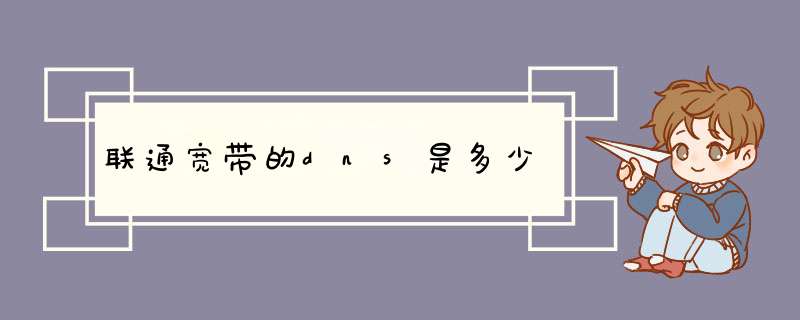



0条评论